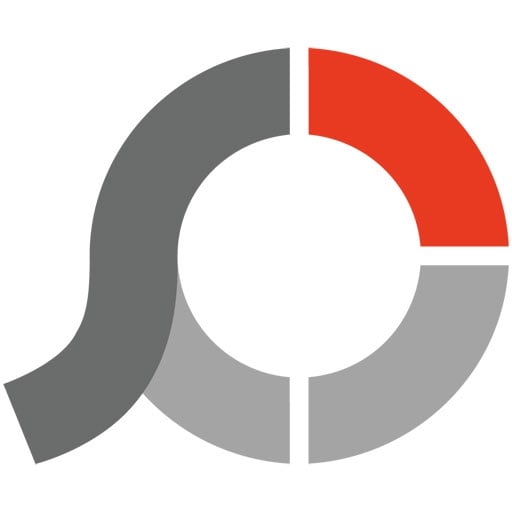PhotoScape X - Téléchargement gratuit - 2024 Dernière version
Ce guide de téléchargement et cet avis concerne PhotoScape X qui nécessite Windows 10 ou un Mac.
J’ai testé le logiciel gratuit PhotoScape X pour voir s’il pouvait tenir la comparaison avec des programmes plus puissants, comme Photoshop.
Il ne m’a pas fallu longtemps pour voir que je n’avais pas les mêmes outils que Photoshop — mais cela ne signifie pas que j’étais déçu par PhotoScape.
Quelques fonctionnalités :
- Une suite complète d’outils d’édition photo
- Un éditeur par lot
- Collage
- Création de GIF
- Convertit les fichiers RAW en JPG
Suivez les étapes pour télécharger PhotoScape gratuitement, puis lisez l’avis complet ci-dessous.
Comment Télécharger PhotoScape X Gratuitement
- PhotoScape n’a pas de fichier de téléchargement sur son site. Vous devez le télécharger depuis le Microsoft Store. Cliquez sur TÉLÉCHARGER dans la barre latérale pour aller directement sur la page de téléchargement de PhotoScape.
- Pour télécharger le fichier, vous devrez soit vous identifier avec votre compte Microsoft, soit en créer un.
- Cliquez sur le bouton OBTENIR et PhotoScape se téléchargera et s’installera directement sur votre ordinateur.
![Downloading from Microsoft store]()
Comment Désinstaller PhotoScape sur Windows
- Saisissez Ajouter ou Supprimer un Programme dans la barre de recherche de Windows.
![Uninstall Photoscape X from Windows]()
- Faites défiler vers le bas jusqu’à PhotoScape et cliquez sur DÉSINSTALLER.
![Uninstall PhotoScape X]()
PhotoScape X est maintenant complètement supprimé de votre ordinateur.
Vue d’Ensemble de PhotoScape
Même s’il peut falloir un peu de temps pour s’habituer à la présentation de PhotoScape et à ce qu’on peut faire avec ses outils, c’est un programme très facile à utiliser une fois qu’on s’y est habitué. Contrairement à Photoshop, il n’y a pas de calque. Chaque modification que vous ferez modifiera directement la photo mais il y a une fonction « annuler », donc vous n’avez pas à vous inquiéter d’éventuelles erreurs.
Il faut savoir que PhotoScape n’est pas proposé en français.
PhotoScape a 7 principales fonctionnalités :

- Viewer (visionneuse) : Permet de regarder les images qui sont dans votre dossier. Vous pouvez les visionner en diaporama ou une par une.
- Editor (éditeur) : C’est ici que vous trouverez tous les outils d’édition. Cela inclut le redimensionnement, la correction de couleurs, de la luminosité et du contraste. Il y a plus de 25 effets différents, 18 transformations et plus de 20 ajustements (plus 14 autres réservés aux utilisateurs PRO.) Enfin, il y a également d’autres outils, comme les filtres, les cadres et l’ajout d’éléments.
- Cut Out (découpe) : Retire facilement l’arrière-plan d’une image avec l’aide de l’Effaceur Magique (Magic Eraser), les outils lasso, brosses, etc. Une fois que vous avez terminé, vous pouvez sauvegarder l’image au format png.
- Batch (lot) : Un excellent outil si vous voulez appliquer un filtre ou un ajustement particulier à plusieurs photos. N’importe quel filtre ou réglage de luminosité sera instantanément appliqué à toutes les images sélectionnées. Vous pouvez également changer le format d’un lot d’image.
- Collage : Créer un collage d’images, jusqu’à 10 différentes. Vous pouvez choisir un cadre proposé, ajuster la taille et le bordure de chaque image et plus. Certains cadres sont réservés aux comptes PRO.
- Combine (combinaison) : Un super outil pour créer une image panorama. Sélectionnez simplement les images que vous voulez combiner et disposez-les dans l’ordre désiré.
- Créer un GIF : Prenez plusieurs images et créer un GIF animé.
PhotoScape X Gratuit vs. PhotoScape X PRO
L’avantage d’acheter PhotoScape X PRO est que vous obtenez plus de tout :
- Des collages jusqu’à 20 images
- Outils d’édition additionnels
- Des milliers de stickers.
Un designer professionnel bénéficierait probablement du package PRO qui est relativement peu cher. Ceci dit, si vous comptez seulement utiliser le logiciel pour ajouter quelque chose à vos posts sur les réseaux sociaux, créer un diaporama familial ou vous amusez – alors, la version gratuite de PhotoScape X devrait être plus que suffisante.
Alternatives Gratuites à PhotoScape
Photoshop : C’est de loin le meilleur logiciel de retouche disponible. Utilisé à la fois par les professionnels et les amateurs, la gamme d’outils va d’outils pour débutants aux outils professionnels. Il se situe dans les solutions assez chères, vous pouvez toutefois bénéficier d’une période d’essai gratuite de 30 jours.
GIMP : Un programme gratuit et open-source qui a été conçu pour avoir une apparence similaire à Photoshop et fonctionner de la même façon. Même s’il n’égale pas tout à fait Photoshop, c’est l’un des meilleurs programmes de retouche de photo.
Pixlr : Il possède une application pour ordinateur et pour mobile, ce qui est super pour pouvoir retoucher rapidement les photos prises avec votre téléphone. Il n’a pas autant d’outils que PhotoScape ou Photoshop, mais il fait le travail.